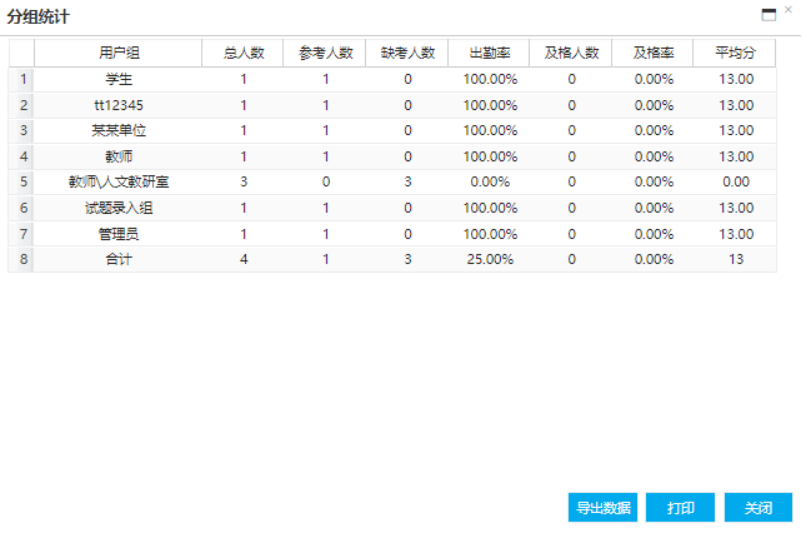4学习管理说明
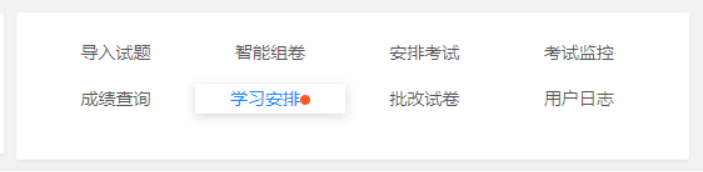
1上传学习资料(课件管理)
点击进入课件管理。
课件管理主页:划分为左右两栏两个功能区,左边为专业课程,右边为相关课程的课件:
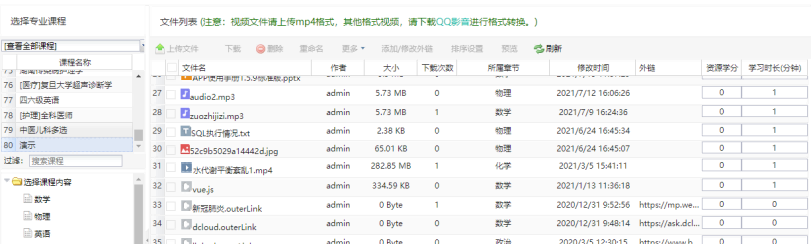
上传文件:选中课程下某章节,然后点击文件上传。
(可以是word,Excel,ppt等文档,也可以是mp4,mp3等多媒体文件。)
(*视频最好是wmv格式,否则不能支持在线播放。)
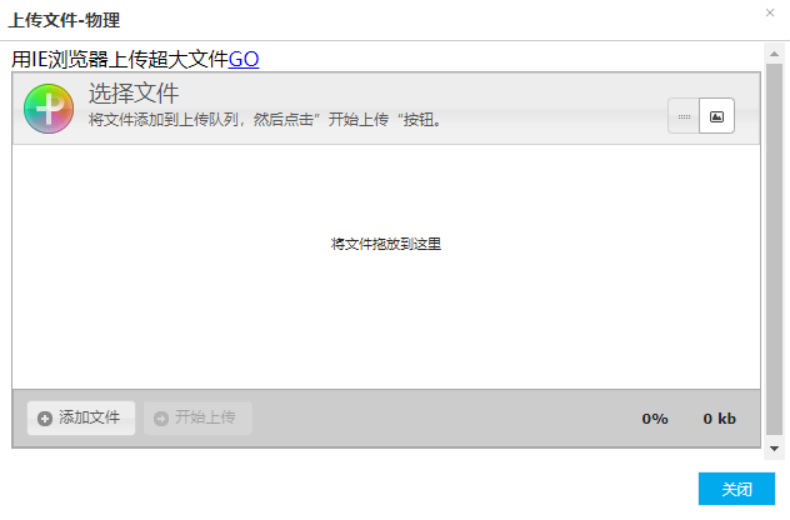
其他:除此之外还有下载,删除,重命名,剪切复制等功能
2.安排人员学习(学习管理)
点击安排人员学习,进入学习安排与统计。。
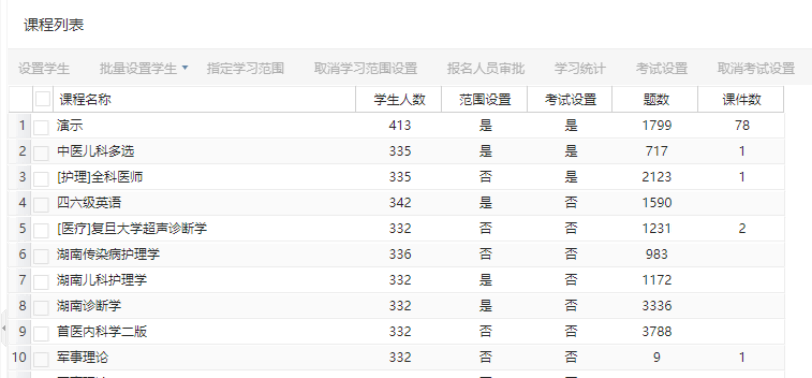
(1) 点击”指定参加人员”可以添加参加学习的学员,及参加学习的部门。
(2) 也可以选择多个课程,批量添加部门和学员。
(3) 点击”指定学习范围”,可以选择学员可以学习的章节范围。
3.课程学习统计
选择课程,点学习跟踪统计,可以产看每个学员的课程学习进度。
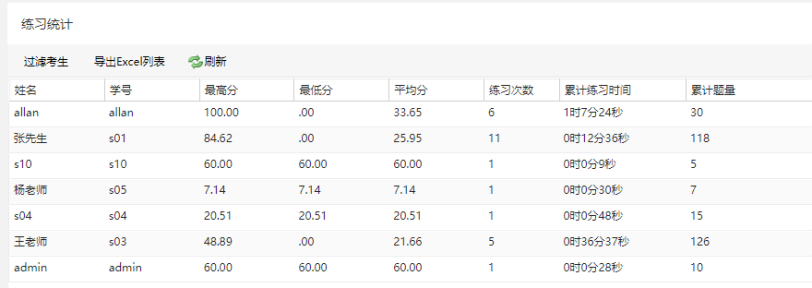
点击课件学习记录,可以查看学员学习的课件学习记录。
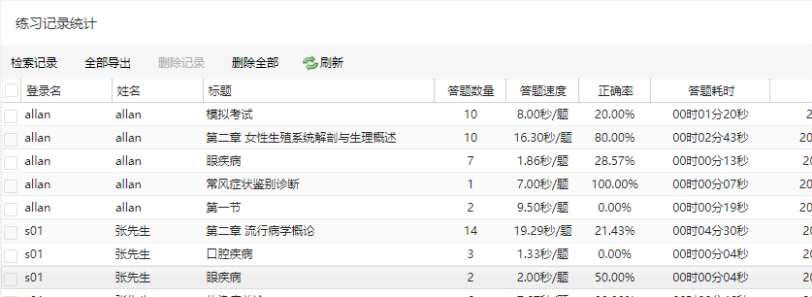
5问卷投票流程说明
5.1问卷管理
从菜单中选择“问卷管理”。选择课程,可以看到课程的问卷列表。
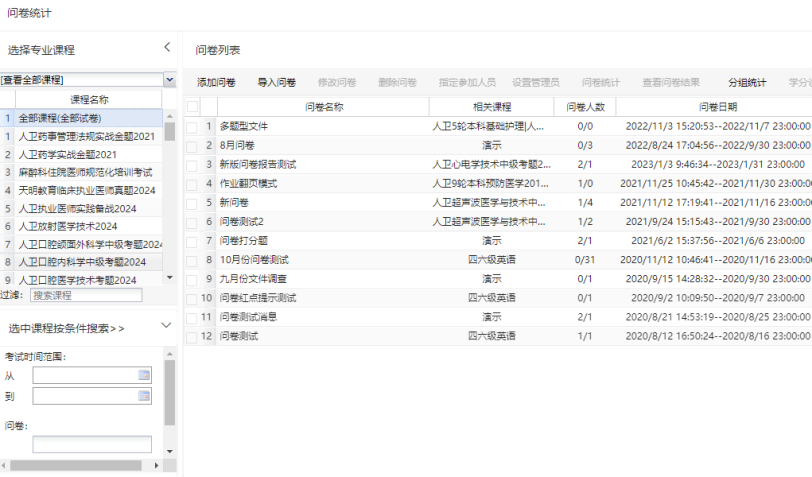
5.2添加问卷
点击添加问卷按钮,可以选择一份已经创建的试卷,将试卷当做问卷来作答。
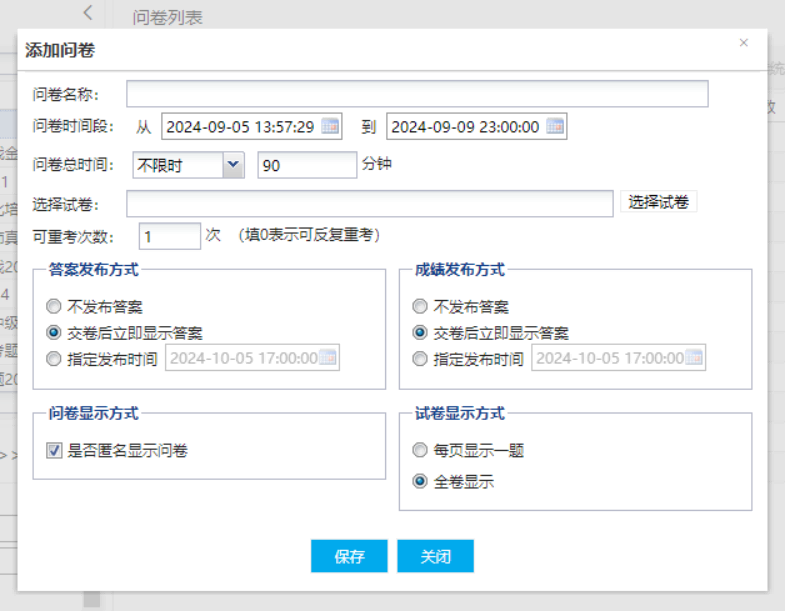
可以设置问卷的答题时间范围,答题总时间,是否匿名,答题方式等。
5.3导入问卷
(1)按照模板样式编辑Word文件,导入问卷题目。
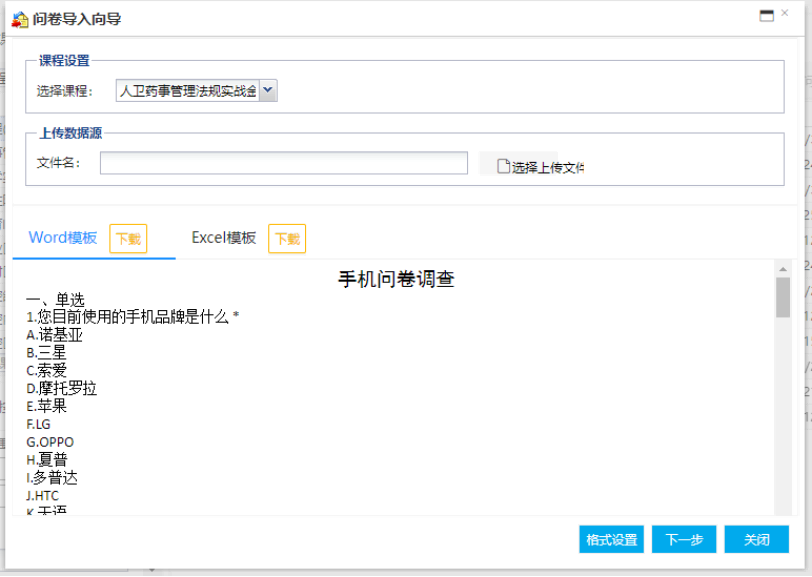
格式说明:选择中包含填空的题目,可以用4个以上连续的下杠线_____表示空格。
(2)按照模板样式编辑Excel文件,导入问卷题目。
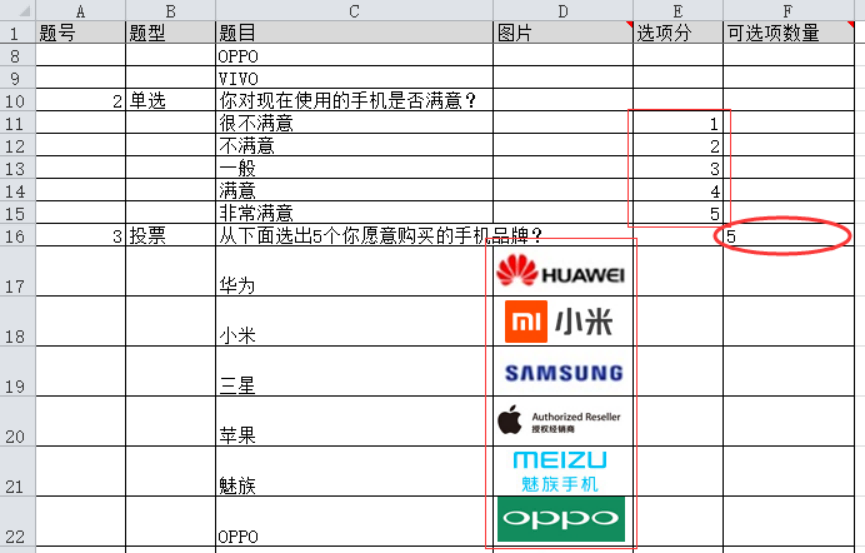
格式说明:
(1) 如果是评分题,可以在选项分一列输入各选项的得分。
(2) 可以在图片列插入图片。图片顶点要在单元格里。
(3) 在 “可选项数量”这一列,可以设置投票题最多最少选择多少项。
举例: 5 表示最多选5项,最少也要选5项。
2-5表示最多选5项,最少要选2项。
5.4指定参加人员
点击指定参加人员按钮,可以设置参与此问卷的学生。
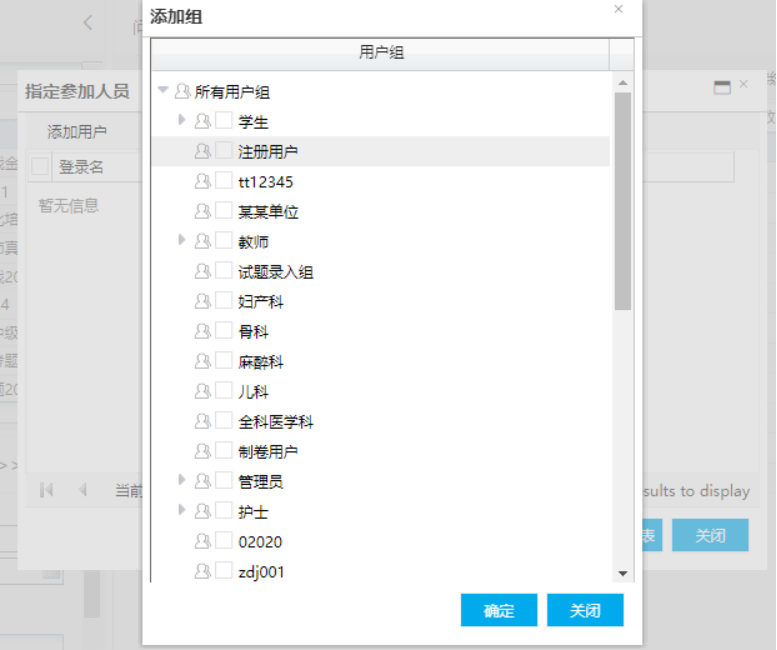
5.5查看问卷结果
点击查看问卷结果,可以查看每个人的回答情况。
可以选择组,查看某个部门学员作答情况。
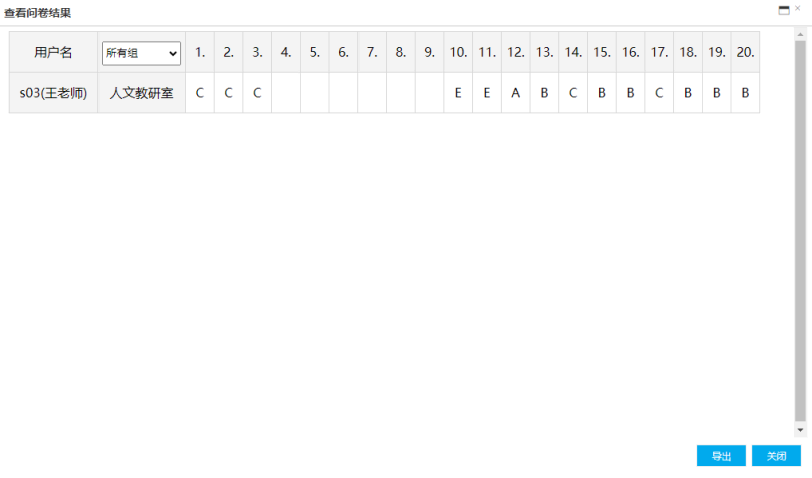
5.6问卷统计
逐个小题统计各个备选项的选择率。
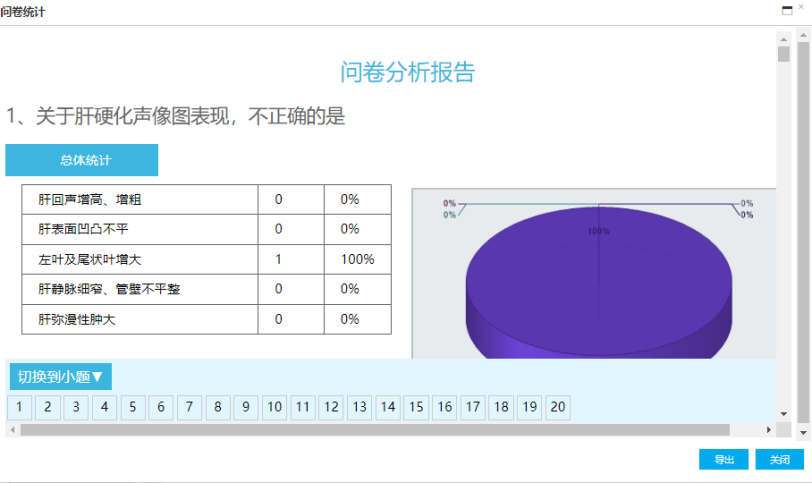
分组统计:统计各个部门学员问卷完成人数,比例等。